使用Grafana 作為 Prometheus 的操作介面(二) 操作篇
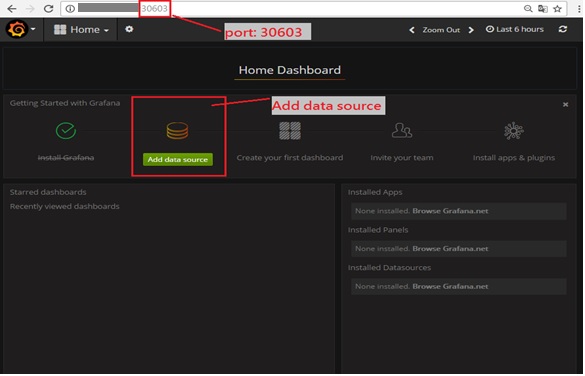
環境 - Ubuntu 16.04 - Kubernetes 1.6 - Prometheus 1.6 - Grafana 4.2.0 啟動完後,接下來就是在Grafana上生出一個Prometheus的dashboard Creat a dashboard 首先,連到安裝Grafana的node 如果照前一篇的設定,port會是 30603 ,然後點下" Add data source " Name 可自行取 Type 選取 Prometheus Url 輸入Prometheus 那台的ip,記得port是 30900 最後,按下 Add ,系統同時會測試有沒有成功。如果沒成功,確認ip, port或是 Access 換成 proxy 試試看 依照圖的順序,就可以看到dashboard Notification Channels 在連到dashboard之前,我們先來設定Notification Channels,也就是,發生問題後,要用什麼方式通知,然後要找誰 點下左上方Grafana的圖示,會有選單,點選 Alerting 中的 Notification channels 點選 New Channel 後,會跑到以下頁面 Name 一樣取個好辨別的名字 Type 這裡有很多方式,如Line, Slack, Email...等,我們以email作為例子 Email addresses ,輸入email的名單,如有多個,用 ; 區隔 在 Save 前,可以先按 Send Test 測試,確認你的設定都是OK的 Set Alerts 再來回到Dashboard, 選擇某個圖表,進入編輯 選擇 Alert 這個tab,在左邊按下 Create Alert 然後就會長出來Alert的設定,這邊就是看每個服務的需求而設定 條件設定完之後,點選左邊的 Notifications ,就是當Alert的條件觸發,要去找誰 Send to 就是剛剛Notification Channels新增的name Message 顧名思義就是要留的訊息 完成後,就得要存檔喔!Grafana沒有主動存檔,所以只要有更改,要記得按右